試しに1部コピーしてから残りをコピーする
ソートを指定して複数部数を印刷するとき、最初に1部だけコピーして結果を確認し、そのあと残りの部数をコピーできます(試しコピー)。あらかじめ出力内容を確認することで、大量のミスプリントを防ぐことができます。

手差しトレイにセットした用紙にコピーするときは、試しコピーできません。
ホーム画面で[コピー]を押す。
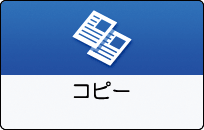
コピー画面で[部数]の[+][-]を押して、コピーする部数を指定する。
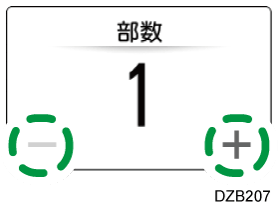
[部数]または数字を押すと、キーボードで入力できます。コピー画面で[仕上げ]
 [ソート]
[ソート]  [ソート]と押す。
[ソート]と押す。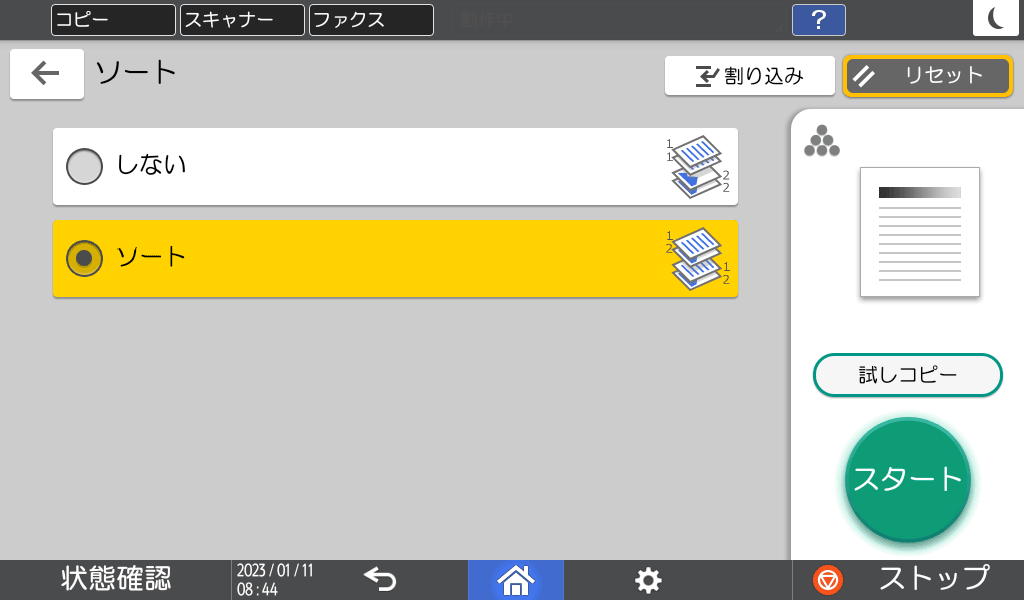
ページ順に並べてコピーする原稿をセットする。
基本的なコピーのしかた[試しコピー]を押す。
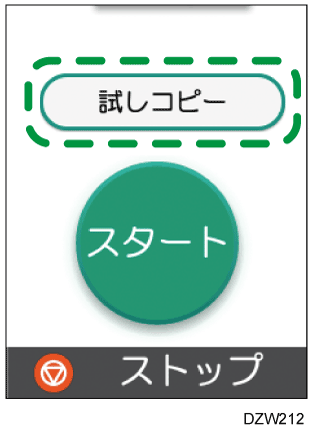
1部だけコピーされます。
原稿ガラスに原稿をセットしたときは、すべての原稿を読み取ったあと[読取終了]を押します。仕上がりを確認し、変更がなければ[継続]を押す。
残りの部数がコピーされます。
[中断]を押すと、コピー機能を再設定できます。機能の組み合わせによっては再設定できないことがあります。
